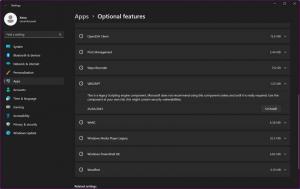Zmeňte heslo používateľa vo WSL Linux Distro v systéme Windows 10
Ak potrebujete zmeniť svoj používateľský účet v distribúcii WSL Linux, môže to byť trochu zložitejšie, keď nepoznáte nástroje konzoly Linux. Uvidíme, ako zmeniť heslo bez resetovania distribúcie.
Reklama
Možnosť natívneho spúšťania Linuxu vo Windowse 10 poskytuje funkcia WSL. WSL je skratka pre Windows Subsystem for Linux, ktorý bol pôvodne obmedzený iba na Ubuntu. Moderné verzie WSL umožňujú inštalácia a spustenie viacerých distribúcií Linuxu z obchodu Microsoft Store.

Po povolenie WSL, z obchodu si môžete nainštalovať rôzne verzie systému Linux. Môžete použiť nasledujúce odkazy:
- Ubuntu
- openSUSE Leap
- SUSE Linux Enterprise Server
- Kali Linux pre WSL
- Debian GNU/Linux
a viac.
Keď ty spustiť distribúciu WSL prvýkrát otvorí okno konzoly s indikátorom priebehu. Po chvíli čakania sa zobrazí výzva na zadanie názvu nového používateľského účtu a jeho hesla. Tento účet bude váš predvolený používateľský účet WSL
ktorý sa použije na automatické prihlásenie pri každom spustení aktuálnej distribúcie. Tiež bude zaradený do skupiny 'sudo', aby mohol spúšťať príkazy zvýšené (ako koreň).Každá distribúcia Linuxu spustená na podsystéme Windows pre Linux má svoje vlastné používateľské účty a heslá pre Linux. Kedykoľvek budete musieť nakonfigurovať používateľský účet systému Linux pridať distribúciu, preinštalovať alebo resetovať. Používateľské účty Linuxu nie sú nezávislé len na distribúciu, ale sú nezávislé aj na vašom používateľskom účte Windows.
Ak máte prístup k svojmu používateľskému účtu systému Linux a poznáte svoje aktuálne heslo, zmeňte ho pomocou nástrojov na obnovenie hesla systému Linux tejto distribúcie – s najväčšou pravdepodobnosťou passwd.
- Spustite distribúciu WSL pre ktoré chcete zmeniť heslo používateľa.
- Typ
passwddo výzvy systému Linux a stlačením klávesu Enter zmeňte heslo pre aktuálne prihláseného používateľa. Vaše aktuálne používateľské meno je viditeľné na začiatku príkazového riadka. Tiež to možno vidieť pomocou príkazukto som.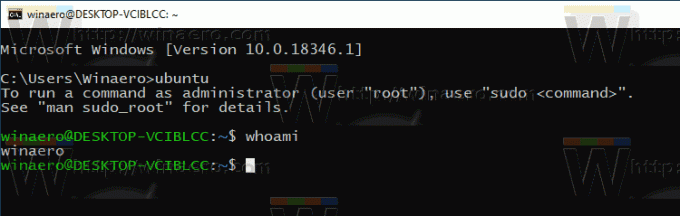
- Zadajte svoje aktuálne heslo.
- Zadajte nové heslo.
- Opätovným zadaním potvrďte zmenu hesla.
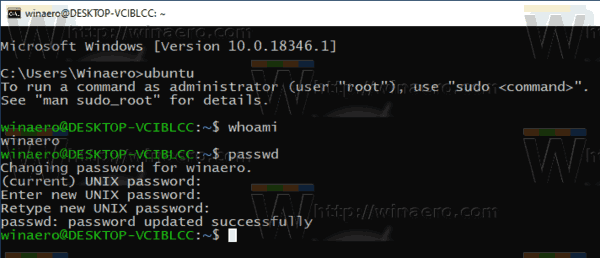
- Ak chcete zmeniť heslo pre iný používateľský účet, zadajte príkaz
passwd. Nahraďte časť so skutočným názvom používateľského účtu, pre ktorý chcete zmeniť heslo. - Zopakujte kroky 3-5 pre daný používateľský účet.
Skončil si.
Zaujímavé články:
- Obnovte a zrušte registráciu WSL Linux Distro v systéme Windows 10
- Obnovte heslo pre WSL Linux Distro v systéme Windows 10
- Všetky spôsoby, ako spustiť WSL Linux Distro v systéme Windows 10
- Nastaviť predvolenú WSL Linux Distro v systéme Windows 10
- Nájdite bežiace distribúcie WSL Linux v systéme Windows 10
- Ukončite spustenie WSL Linux Distro v systéme Windows 10
- Odstráňte Linux z navigačnej tably v systéme Windows 10
- Exportujte a importujte WSL Linux Distro v systéme Windows 10
- Získajte prístup k súborom WSL Linux zo systému Windows 10
- Povoľte WSL v systéme Windows 10
- Nastavte predvoleného používateľa pre WSL v systéme Windows 10
- Zostava Windows 10 18836 zobrazuje systém súborov WSL/Linux v Prieskumníkovi súborov